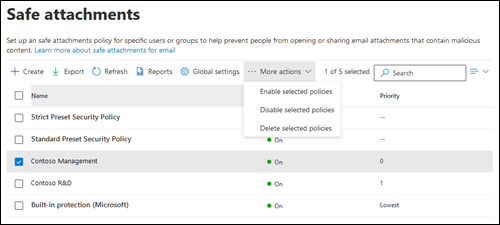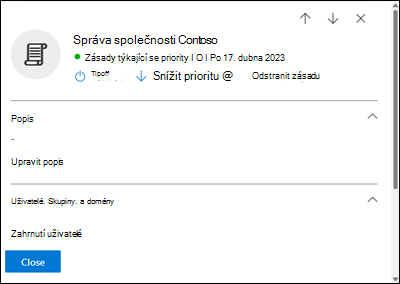Nastavení zásad bezpečných příloh v Microsoft Defender pro Office 365
Tip
Věděli jste, že si můžete vyzkoušet funkce v Microsoft Defender pro Office 365 Plan 2 zdarma? Použijte 90denní zkušební verzi Defender pro Office 365 v centru zkušebních verzí portálu Microsoft Defender Portal. Informace o tom, kdo se může zaregistrovat a zkušební podmínky, najdete na webu Try Microsoft Defender pro Office 365.
Důležité
Tento článek je určený pro firemní zákazníky, kteří mají Microsoft Defender pro Office 365. Pokud jste domácí uživatel a hledáte informace o kontrole příloh v Outlooku, podívejte se na článek Rozšířené zabezpečení Outlook.com.
V organizacích s Microsoft Defender pro Office 365 jsou bezpečné přílohy další vrstvou ochrany před malwarem ve zprávách. Po kontrole příloh zpráv antimalwarovou ochranou v Exchange Online Protection (EOP) otevřou bezpečné přílohy soubory ve virtuálním prostředí, aby bylo možné zjistit, co se stane (proces označovaný jako detonace) před doručením zpráv příjemcům. Další informace najdete v tématu Bezpečné přílohy v Microsoft Defender pro Office 365.
Přestože nejsou k dispozici žádné výchozí zásady bezpečné přílohy, předdefinované zásady zabezpečení ochrany poskytují ve výchozím nastavení ochranu bezpečných příloh všem příjemcům. Příjemce, kteří jsou určeni ve standardních nebo striktních přednastavených zásadách zabezpečení nebo ve vlastních zásadách Bezpečných příloh, nebudou ovlivněni. Další informace najdete v tématu Přednastavené zásady zabezpečení v EOP a Microsoft Defender pro Office 365.
Pro větší členitost můžete také použít postupy v tomto článku k vytvoření zásad bezpečných příloh, které platí pro konkrétní uživatele, skupinu nebo domény.
Tip
Místo vytváření a správy vlastních zásad bezpečných příloh obvykle doporučujeme zapnout a přidat všechny uživatele do standardních nebo striktních přednastavených zásad zabezpečení. Další informace najdete v tématu Konfigurace zásad ochrany.
Informace o tom, jak ochrana před hrozbami funguje v Microsoft Defender pro Office 365, najdete v tématu Podrobná ochrana před hrozbami v Microsoft Defender pro Office 365.
Zásady bezpečných příloh můžete nakonfigurovat na portálu Microsoft Defender nebo v Exchange Online PowerShellu.
Poznámka
V globálním nastavení nastavení bezpečných příloh nakonfigurujete funkce, které nejsou závislé na zásadách bezpečných příloh. Pokyny najdete v článku Zapnutí bezpečných příloh pro SharePoint, OneDrive a Microsoft Teams aBezpečné dokumenty v Microsoft 365 E5.
Co potřebujete vědět, než začnete?
Portál Microsoft Defender otevřete na adrese https://security.microsoft.com. Pokud chcete přejít přímo na stránku Bezpečné přílohy , použijte https://security.microsoft.com/safeattachmentv2.
Pokud se chcete připojit k Exchange Online PowerShellu, přečtěte si téma Připojení k Exchange Online PowerShellu.
Abyste mohli provádět postupy v tomto článku, musíte mít přiřazená oprávnění. Budete mít také následující možnosti:
Microsoft Defender XDR Jednotné řízení přístupu na základě role (RBAC) (Pokud Email & spolupráce>Defender pro Office 365 oprávnění jsou
 aktivní. Ovlivňuje jenom portál Defender, ne PowerShell: Autorizace a nastavení / Nastavení zabezpečení / Základní nastavení zabezpečení (správa) nebo Autorizace a nastavení / Nastavení zabezpečení / Základní nastavení zabezpečení (čtení).
aktivní. Ovlivňuje jenom portál Defender, ne PowerShell: Autorizace a nastavení / Nastavení zabezpečení / Základní nastavení zabezpečení (správa) nebo Autorizace a nastavení / Nastavení zabezpečení / Základní nastavení zabezpečení (čtení).Email & oprávnění ke spolupráci na portálu Microsoft Defender a Exchange Online oprávnění:
- Vytvoření, úprava a odstranění zásad: Členství ve skupinách rolí Správa organizace nebo Správce zabezpečení v Email & oprávnění ke spolupráci a členství ve skupině rolí Správa organizace v Exchange Online oprávnění.
-
Přístup k zásadám jen pro čtení: Členství v jedné z následujících skupin rolí:
- Globální čtenář nebo čtenář zabezpečení v Email & oprávnění ke spolupráci.
- Správa organizace jen pro zobrazení v Exchange Online oprávnění.
Microsoft Entra oprávnění: Členství v rolích globálního správce*, správce zabezpečení, globálního čtenáře nebo čtenáře zabezpečení poskytuje uživatelům požadovaná oprávnění a oprávnění pro další funkce v Microsoftu 365.
Důležité
* Microsoft doporučuje používat role s nejmenším oprávněním. Používání účtů s nižším oprávněním pomáhá zlepšit zabezpečení vaší organizace. Globální správce je vysoce privilegovaná role, která by měla být omezená na nouzové scénáře, když nemůžete použít existující roli.
Naše doporučená nastavení zásad bezpečných příloh najdete v tématu Nastavení bezpečných příloh.
Tip
Výjimky z integrované ochrany bezpečných příloh nebo nastavení ve vlastních zásadách Bezpečných příloh se ignorují, pokud je příjemce zahrnut také do standardních nebo striktních přednastavených zásad zabezpečení. Další informace najdete v tématu Pořadí a priorita ochrany e-mailu.
Počkejte až 30 minut, než se použijí nové nebo aktualizované zásady.
Další informace o licenčních požadavcích najdete v tématu Licenční podmínky.
Vytvoření zásad bezpečných příloh pomocí portálu Microsoft Defender
Na portálu Microsoft Defender na adrese https://security.microsoft.compřejděte na Email & Zásady spolupráce>& pravidla>Zásady> hrozebBezpečné přílohy v části Zásady. Pokud chcete přejít přímo na stránku Bezpečné přílohy, použijte https://security.microsoft.com/safeattachmentv2.
Na stránce Bezpečné přílohy vyberte
 Vytvořit a spusťte nového průvodce zásadami Bezpečných příloh.
Vytvořit a spusťte nového průvodce zásadami Bezpečných příloh.Na stránce Pojmenujte zásadu nakonfigurujte tato nastavení:
- Název: Zadejte jedinečný popisný název zásady.
- Popis: Zadejte volitelný popis zásady.
Až skončíte na stránce Pojmenovat zásadu , vyberte Další.
Na stránce Uživatelé a domény identifikujte interní příjemce, na které se zásady vztahují (podmínky příjemce):
Uživatelé: Zadané poštovní schránky, uživatelé pošty nebo poštovní kontakty.
Skupiny:
- Členové zadaných distribučních skupin nebo skupin zabezpečení s podporou pošty (dynamické distribuční skupiny se nepodporují).
- Zadaný Skupiny Microsoft 365.
Domény: Všichni příjemci v organizaci s primární e-mailovou adresou v zadané přijaté doméně.
Tip
Subdomény se zahrnou automaticky, pokud je výslovně nevyloučíte. Například zásada, která zahrnuje contoso.com, zahrnuje také marketing.contoso.com, pokud nevyloučíte marketing.contoso.com.
Klikněte do příslušného pole, začněte psát hodnotu a ve výsledcích vyberte požadovanou hodnotu. Tento proces opakujte tolikrát, kolikrát je to potřeba. Pokud chcete odebrat existující hodnotu, vyberte
 vedle této hodnoty.
vedle této hodnoty.Pro uživatele nebo skupiny můžete použít většinu identifikátorů (jméno, zobrazované jméno, alias, e-mailová adresa, název účtu atd.), ale odpovídající zobrazovaný název se zobrazí ve výsledcích. Pro uživatele zadejte hvězdičku (*), aby se zobrazily všechny dostupné hodnoty.
Podmínku můžete použít jenom jednou, ale podmínka může obsahovat více hodnot:
Logiku NEBO používá více hodnotstejné podmínky (například <recipient1> nebo <recipient2>). Pokud příjemce odpovídá některé ze zadaných hodnot, použijí se pro ně zásady.
Logiku AND používají různé typy podmínek . Příjemce musí splňovat všechny zadané podmínky, aby se na ně zásady vztahovaly. Například nakonfigurujete podmínku s následujícími hodnotami:
- Uživatelé:
romain@contoso.com - Skupiny: Vedení
Tato zásada se vztahuje pouze na
romain@contoso.comto, že je zároveň členem skupiny vedoucích pracovníků. Jinak se na něj zásady nevztahují.- Uživatelé:
Vyloučit tyto uživatele, skupiny a domény: Pokud chcete přidat výjimky pro interní příjemce, na které se zásada vztahuje (výjimky příjemců), vyberte tuto možnost a nakonfigurujte výjimky.
Výjimku můžete použít jenom jednou, ale výjimka může obsahovat více hodnot:
- Logiku NEBO používá více hodnotstejné výjimky (například <recipient1> nebo <recipient2>). Pokud příjemce odpovídá některé ze zadaných hodnot, zásada se na ně nepoužije.
- Různé typy výjimek používají logiku NEBO (například <příjemce1> nebo <člen skupiny1> nebo <člen domény1>). Pokud příjemce odpovídá některé ze zadaných hodnot výjimek, zásada se na ně nepoužije.
Až skončíte na stránce Uživatelé a domény , vyberte Další.
Na stránce Nastavení nakonfigurujte následující nastavení:
Neznámá odpověď na malware bezpečných příloh: Vyberte jednu z následujících hodnot:
- Pryč
- Sledování
- Blok: Toto je výchozí hodnota a doporučená hodnota v přednastavených zásadách zabezpečení Standard a Strict.
- Dynamické doručování (zprávy ve verzi Preview)
Tyto hodnoty jsou vysvětlené v nastavení zásad Bezpečných příloh.
Zásady karantény: Vyberte zásadu karantény, která se vztahuje na zprávy, které jsou v karanténě bezpečnými přílohami (blokováním nebo dynamickým doručováním). Zásady karantény definují, co mohou uživatelé dělat se zprávami v karanténě a jestli uživatelé dostanou oznámení o karanténě. Další informace najdete v tématu Anatomie zásad karantény.
Ve výchozím nastavení se zásady karantény s názvem AdminOnlyAccessPolicy používají k detekci malwaru zásadami bezpečných příloh. Další informace o těchto zásadách karantény najdete v tématu Anatomie zásad karantény.
Poznámka
Oznámení o karanténě jsou zakázaná v zásadách s názvem AdminOnlyAccessPolicy. Pokud chcete upozornit příjemce, kteří mají zprávy uložené v karanténě jako malware bezpečnými přílohami, vytvořte nebo použijte existující zásadu karantény, ve které jsou zapnutá oznámení o karanténě. Pokyny najdete v tématu Vytvoření zásad karantény na portálu Microsoft Defender.
Uživatelé nemůžou vydávat vlastní zprávy, které byly zásadami bezpečných příloh v karanténě jako malware, bez ohledu na to, jak jsou zásady karantény nakonfigurované. Pokud zásady umožňují uživatelům vydávat vlastní zprávy v karanténě, uživatelé si místo toho můžou vyžádat vydání zpráv o malwaru v karanténě.
Přesměrování zpráv se zjištěnými přílohami: Pokud vyberete Povolit přesměrování, můžete zadat e-mailovou adresu do pole Odesílat zprávy, které obsahují monitorované přílohy na zadanou e-mailovou adresu , abyste mohli odesílat zprávy obsahující přílohy malwaru pro účely analýzy a šetření.
Poznámka
Přesměrování je k dispozici pouze pro akci Monitorování . Další informace najdete v tématu MC424899.
Až budete na stránce Nastavení hotovi, vyberte Další.
Na stránce Revize zkontrolujte nastavení. V každém oddílu můžete vybrat Upravit a upravit nastavení v oddílu. Nebo můžete v průvodci vybrat Zpět nebo konkrétní stránku.
Až budete na stránce Revize hotovi, vyberte Odeslat.
Na stránce Vytvoření nové zásady bezpečné přílohy můžete vybrat odkazy pro zobrazení zásad, zásady bezpečných příloh a další informace o zásadách bezpečných příloh.
Až skončíte na stránce Vytvoření nové zásady bezpečných příloh , vyberte Hotovo.
Zpátky na stránce Bezpečné přílohy jsou uvedené nové zásady.
Použití portálu Microsoft Defender k zobrazení podrobností o zásadách bezpečných příloh
Na portálu Microsoft Defender na adrese https://security.microsoft.compřejděte na Email & Zásady spolupráce>& pravidla>Zásady> hrozebBezpečné přílohy v části Zásady. Pokud chcete přejít přímo na stránku Bezpečné přílohy , použijte https://security.microsoft.com/safeattachmentv2.
Na stránce Bezpečné přílohy se v seznamu zásad zobrazují následující vlastnosti:
- Název
- Stav: Hodnoty jsou zapnuté nebo vypnuté.
- Priorita: Další informace najdete v části Nastavení priority zásad bezpečných příloh .
Pokud chcete změnit seznam zásad z normálního na kompaktní řádkování, vyberte ![]() Změnit řádkování seznamu na kompaktní nebo normální a pak vyberte
Změnit řádkování seznamu na kompaktní nebo normální a pak vyberte ![]() Komprimovat seznam.
Komprimovat seznam.
Pomocí vyhledávacího![]() pole a odpovídající hodnoty vyhledejte konkrétní zásady bezpečné přílohy.
pole a odpovídající hodnoty vyhledejte konkrétní zásady bezpečné přílohy.
K exportu seznamu zásad do souboru CSV použijte ![]() export .
export .
Pomocí možnosti ![]() Zobrazit sestavy otevřete sestavu stavu ochrany před hrozbami.
Zobrazit sestavy otevřete sestavu stavu ochrany před hrozbami.
Vyberte zásadu tak, že kliknete kamkoli do jiného řádku než na zaškrtávací políčko vedle názvu. Otevře se informační rámeček podrobností o zásadách.
Tip
Pokud chcete zobrazit podrobnosti o dalších zásadách bezpečných příloh, aniž byste museli opustit informační panel podrobností, použijte  předchozí položku a další položku v horní části informačního rámečku.
předchozí položku a další položku v horní části informačního rámečku.
Použití portálu Microsoft Defender k provedení akcí se zásadami bezpečných příloh
Na portálu Microsoft Defender na adrese https://security.microsoft.compřejděte na Email & Zásady spolupráce>& pravidla>Zásady> hrozebBezpečné přílohy v části Zásady. Pokud chcete přejít přímo na stránku Bezpečné přílohy , použijte https://security.microsoft.com/safeattachmentv2.
Na stránce Bezpečné přílohy vyberte zásadu Bezpečné přílohy pomocí některé z následujících metod:
Vyberte zásadu ze seznamu tak, že zaškrtnete políčko vedle názvu. V rozevíracím
 seznamu Další akce, který se zobrazí, jsou dostupné následující akce:
seznamu Další akce, který se zobrazí, jsou dostupné následující akce:- Povolte vybrané zásady.
- Zakažte vybrané zásady.
- Odstranit vybrané zásady.
Vyberte zásadu ze seznamu tak, že kliknete kamkoli do jiného řádku, než je zaškrtávací políčko vedle názvu. Některé nebo všechny následující akce jsou k dispozici v informačním rámečku podrobností, který se otevře:
- Nastavení zásad můžete změnit kliknutím na Upravit v jednotlivých oddílech (vlastní zásady nebo výchozí zásady).
-
 Zapnutí nebo
Zapnutí nebo  vypnutí (jenom vlastní zásady)
vypnutí (jenom vlastní zásady) -
 Zvýšení priority nebo
Zvýšení priority nebo  snížení priority (jenom vlastní zásady)
snížení priority (jenom vlastní zásady) -
 Odstranit zásadu (jenom vlastní zásady)
Odstranit zásadu (jenom vlastní zásady)
Akce jsou popsány v následujících pododdílech.
Použití portálu Microsoft Defender k úpravě vlastních zásad bezpečných příloh
Po výběru vlastní zásady Bezpečných příloh kliknutím na libovolné místo na jiném řádku než na zaškrtávací políčko vedle názvu se nastavení zásad zobrazí v informačním rámečku s podrobnostmi, který se otevře. V každém oddílu vyberte Upravit a upravte nastavení v oddílu. Další informace o nastavení najdete v části Vytvoření zásad bezpečných příloh výše v tomto článku.
Zásady bezpečných příloh s názvem Standardní přednastavené zásady zabezpečení, Striktní přednastavené zásady zabezpečení nebo Předdefinované zásady ochrany (Microsoft), které jsou přidružené k přednastaveným zásadám zabezpečení , nemůžete změnit v informačním rámečku s podrobnostmi o zásadách. Místo toho vyberete ![]() Zobrazit přednastavené zásady zabezpečení v informačním rámečku podrobností a přejdete na stránku Přednastavené zásady zabezpečení na adrese a https://security.microsoft.com/presetSecurityPolicies upravíte přednastavené zásady zabezpečení.
Zobrazit přednastavené zásady zabezpečení v informačním rámečku podrobností a přejdete na stránku Přednastavené zásady zabezpečení na adrese a https://security.microsoft.com/presetSecurityPolicies upravíte přednastavené zásady zabezpečení.
Povolení nebo zakázání vlastních zásad bezpečných příloh pomocí portálu Microsoft Defender
Zásady bezpečných příloh s názvem Standardní přednastavené zásady zabezpečení, striktní přednastavené zásady zabezpečení nebo předdefinované ochrany (Microsoft), které jsou přidružené k přednastaveným zásadám zabezpečení , nemůžete povolit ani zakázat. Přednastavené zásady zabezpečení povolíte nebo zakážete na stránce Přednastavené zásady zabezpečení na adrese https://security.microsoft.com/presetSecurityPolicies.
Po výběru povolené vlastní zásady bezpečných příloh (hodnota Stav je Zapnuto) ji pomocí některé z následujících metod zakažte:
-
Na stránce Bezpečné přílohy: Vyberte
 Další akce>Zakázat vybrané zásady.
Další akce>Zakázat vybrané zásady. -
V informačním rámečku podrobností zásad: V horní části informačního rámečku vyberte
 Vypnout .
Vypnout .
Po výběru zakázané vlastní zásady bezpečných příloh (hodnota Stav je Vypnuto) ji povolte pomocí některé z následujících metod:
-
Na stránce Bezpečné přílohy: Vyberte
 Další akce>Povolit vybrané zásady.
Další akce>Povolit vybrané zásady. -
V informačním rámečku podrobností zásad: V horní části informačního rámečku vyberte
 Zapnout .
Zapnout .
Na stránce Bezpečné přílohy je teď hodnota Stav zásady zapnutá nebo vypnutá.
Pomocí portálu Microsoft Defender můžete nastavit prioritu vlastních zásad bezpečných příloh.
Zásady bezpečných příloh se zpracovávají v pořadí, ve kterém se zobrazují na stránce Bezpečné přílohy :
- Zásada Bezpečných příloh s názvem Striktní přednastavená zásada zabezpečení , která je přidružená k přednastavené zásadě zabezpečení Striktní, se vždy použije jako první (pokud je povolená přednastavená zásada zabezpečení Striktní).
- Zásady bezpečných příloh s názvem Standardní přednastavené zásady zabezpečení přidružené k přednastavené standardní zásadě zabezpečení se vždy použijí jako další (pokud jsou povolené standardní přednastavené zásady zabezpečení).
- Vlastní zásady bezpečných příloh se použijí jako další v pořadí priorit (pokud jsou povolené):
- Nižší hodnota priority označuje vyšší prioritu (0 je nejvyšší).
- Ve výchozím nastavení se vytvoří nová zásada s prioritou, která je nižší než nejnižší existující vlastní zásada (první je 0, další 1 atd.).
- Žádné dvě zásady nemohou mít stejnou hodnotu priority.
- Zásada Bezpečných příloh s názvem Integrovaná ochrana (Microsoft), která je přidružená k integrované ochraně, má vždy hodnotu priority Nejnižší a nemůžete ji změnit.
Po použití první zásady (zásady s nejvyšší prioritou pro tohoto příjemce) se ochrana bezpečných příloh u příjemce zastaví. Další informace najdete v tématu Pořadí a priorita ochrany e-mailu.
Po výběru vlastní zásady Bezpečných příloh kliknutím na jiné místo v řádku, než je zaškrtávací políčko vedle názvu, můžete zvýšit nebo snížit prioritu zásady v informačním rámečku podrobností, který se otevře:
- Vlastní zásada s hodnotou Priorita0 na stránce Bezpečné přílohy má
 akci Snížit prioritu v horní části informačního rámečku podrobností.
akci Snížit prioritu v horní části informačního rámečku podrobností. - Vlastní zásada s nejnižší prioritou (nejvyšší hodnota Priority, například 3) má
 akci Zvýšit prioritu v horní části informačního rámečku podrobností.
akci Zvýšit prioritu v horní části informačního rámečku podrobností. - Pokud máte tři nebo více zásad, mají zásady mezi prioritou 0 a nejnižší prioritou jak
 akce Zvýšit prioritu, tak snížit prioritu
akce Zvýšit prioritu, tak snížit prioritu v horní části informačního rámečku podrobností.
v horní části informačního rámečku podrobností.
Až skončíte v informačním rámečku s podrobnostmi o zásadách, vyberte Zavřít.
Na stránce Bezpečné přílohy odpovídá pořadí zásad v seznamu aktualizované hodnotě Priorita .
Odebrání vlastních zásad bezpečných příloh pomocí portálu Microsoft Defender
Nemůžete odebrat zásady bezpečných příloh s názvem Standardní přednastavené zásady zabezpečení, striktní přednastavené zásady zabezpečení nebo předdefinované ochrany (Microsoft), které jsou přidružené k přednastaveným zásadám zabezpečení.
Po výběru vlastní zásady bezpečných příloh ji odeberte některou z následujících metod:
-
Na stránce Bezpečné přílohy: Vyberte
 Další akce>Odstranit vybrané zásady.
Další akce>Odstranit vybrané zásady. -
V informačním rámečku podrobností zásad: V horní části informačního rámečku vyberte
 Odstranit zásadu .
Odstranit zásadu .
V dialogovém okně upozornění, které se otevře, vyberte Ano .
Zpět na stránce Bezpečné přílohy se odebrané zásady už nezobrazují.
Konfigurace zásad bezpečných příloh pomocí Exchange Online PowerShellu
Základní prvky zásad bezpečných příloh v PowerShellu jsou:
- Zásada bezpečné přílohy: Určuje akce pro detekci neznámého malwaru, jestli se mají na zadanou e-mailovou adresu odesílat zprávy s malwarem přílohy a jestli se mají doručovat zprávy, pokud se kontrola bezpečných příloh nedokončí.
- Pravidlo bezpečné přílohy: Určuje prioritu a filtry příjemců (na koho se zásady vztahují).
Rozdíl mezi těmito dvěma prvky není zřejmý při správě zásad bezpečných příloh na portálu Microsoft Defender:
- Když vytvoříte zásadu bezpečných příloh na portálu Defender, ve skutečnosti vytváříte pravidlo bezpečné přílohy a přidružené zásady bezpečných příloh současně s použitím stejného názvu pro oba soubory.
- Když na portálu Defender upravíte zásadu Bezpečných příloh, nastavení související s názvem, prioritou, povolenými nebo zakázanými filtry a filtry příjemců upraví pravidlo bezpečné přílohy. Všechna ostatní nastavení upravují přidružené zásady bezpečných příloh.
- Když z portálu Defender odeberete zásadu bezpečných příloh, odebere se pravidlo bezpečné přílohy a přidružené zásady bezpečných příloh.
V PowerShellu je rozdíl mezi zásadami bezpečné přílohy a pravidly bezpečné přílohy zřejmý. Zásady bezpečné přílohy spravujete pomocí rutin *-SafeAttachmentPolicy a pravidla bezpečných příloh můžete spravovat pomocí rutin *-SafeAttachmentRule .
- V PowerShellu nejprve vytvoříte zásadu bezpečné přílohy a pak vytvoříte pravidlo bezpečné přílohy, které identifikuje přidružené zásady, na které se pravidlo vztahuje.
- V PowerShellu můžete upravit nastavení v zásadách bezpečné přílohy a v pravidle bezpečné přílohy samostatně.
- Když odeberete zásadu bezpečné přílohy z PowerShellu, odpovídající pravidlo bezpečné přílohy se automaticky neodebere a naopak.
Vytvoření zásad bezpečných příloh pomocí PowerShellu
Vytvoření zásady bezpečných příloh v PowerShellu je dvoustupňový proces:
- Vytvořte zásady bezpečné přílohy.
- Vytvořte pravidlo bezpečné přílohy, které určuje zásady bezpečné přílohy, na které se pravidlo vztahuje.
Poznámky:
Můžete vytvořit nové pravidlo bezpečné přílohy a přiřadit k němu existující nepřidruženou zásadu bezpečné přílohy. Pravidlo bezpečné přílohy nelze přidružit k více než jedné zásadě bezpečných příloh.
U nových zásad bezpečných příloh v PowerShellu můžete nakonfigurovat následující nastavení, která nebudou dostupná na portálu Microsoft Defender, dokud zásady nevytvoříte:
- Vytvořte novou zásadu jako zakázanou (povoleno
$falsev rutině New-SafeAttachmentRule ). - Nastavte prioritu zásady během vytváření (číslo> priority<) v rutině New-SafeAttachmentRule).
- Vytvořte novou zásadu jako zakázanou (povoleno
Nové zásady bezpečné přílohy, které vytvoříte v PowerShellu, se na portálu Microsoft Defender nezobrazí, dokud zásady nepřiřadíte k pravidlu bezpečné přílohy.
Krok 1: Vytvoření zásady bezpečné přílohy pomocí PowerShellu
K vytvoření zásady bezpečné přílohy použijte tuto syntaxi:
New-SafeAttachmentPolicy -Name "<PolicyName>" -Enable $true [-AdminDisplayName "<Comments>"] [-Action <Allow | Block | DynamicDelivery>] [-Redirect <$true | $false>] [-RedirectAddress <SMTPEmailAddress>] [-QuarantineTag <QuarantinePolicyName>]
Tento příklad vytvoří zásadu bezpečné přílohy s názvem Contoso All s následujícími hodnotami:
- Blokovat zprávy, které obsahují malware, pomocí kontroly bezpečných dokumentů (nepoužíváme parametr Action a výchozí hodnota je
Block). - Používají se výchozí zásady karantény (AdminOnlyAccessPolicy), protože nepoužíváme parametr QuarantineTag .
New-SafeAttachmentPolicy -Name "Contoso All" -Enable $true
Podrobné informace o syntaxi a parametrech najdete v tématu New-SafeAttachmentPolicy.
Tip
Podrobné pokyny k určení zásad karantény, které se mají použít v zásadách bezpečných příloh, najdete v tématu Zadání zásad karantény v zásadách bezpečných příloh pomocí PowerShellu.
Krok 2: Vytvoření pravidla bezpečné přílohy pomocí PowerShellu
Pokud chcete vytvořit pravidlo bezpečné přílohy, použijte tuto syntaxi:
New-SafeAttachmentRule -Name "<RuleName>" -SafeAttachmentPolicy "<PolicyName>" <Recipient filters> [<Recipient filter exceptions>] [-Comments "<OptionalComments>"] [-Enabled <$true | $false>]
Tento příklad vytvoří pravidlo bezpečné přílohy s názvem Contoso All s následujícími podmínkami:
- Pravidlo je přidružené k zásadám bezpečných příloh s názvem Contoso All.
- Pravidlo platí pro všechny příjemce v doméně contoso.com.
- Protože nepoužíváme parametr Priority , použije se výchozí priorita.
- Pravidlo je povolené (nepoužíváme parametr Enabled a výchozí hodnota je
$true).
New-SafeAttachmentRule -Name "Contoso All" -SafeAttachmentPolicy "Contoso All" -RecipientDomainIs contoso.com
Podrobné informace o syntaxi a parametrech najdete v tématu New-SafeAttachmentRule.
Použití PowerShellu k zobrazení zásad bezpečné přílohy
Pokud chcete zobrazit existující zásady bezpečných příloh, použijte následující syntaxi:
Get-SafeAttachmentPolicy [-Identity "<PolicyIdentity>"] [| <Format-Table | Format-List> <Property1,Property2,...>]
Tento příklad vrátí souhrnný seznam všech zásad bezpečných příloh.
Get-SafeAttachmentPolicy
Tento příklad vrátí podrobné informace o zásadách bezpečných příloh s názvem Contoso Executives.
Get-SafeAttachmentPolicy -Identity "Contoso Executives" | Format-List
Podrobné informace o syntaxi a parametrech najdete v tématu Get-SafeAttachmentPolicy.
Použití PowerShellu k zobrazení pravidel bezpečných příloh
Pokud chcete zobrazit existující pravidla bezpečných příloh, použijte následující syntaxi:
Get-SafeAttachmentRule [-Identity "<RuleIdentity>"] [-State <Enabled | Disabled>] [| <Format-Table | Format-List> <Property1,Property2,...>]
Tento příklad vrátí souhrnný seznam všech pravidel bezpečných příloh.
Get-SafeAttachmentRule
Pokud chcete seznam filtrovat podle povolených nebo zakázaných pravidel, spusťte následující příkazy:
Get-SafeAttachmentRule -State Disabled
Get-SafeAttachmentRule -State Enabled
Tento příklad vrátí podrobné informace pro pravidlo bezpečné přílohy s názvem Contoso Executives.
Get-SafeAttachmentRule -Identity "Contoso Executives" | Format-List
Podrobné informace o syntaxi a parametrech najdete v tématu Get-SafeAttachmentRule.
Použití PowerShellu k úpravě zásad bezpečných příloh
Zásady bezpečné přílohy nemůžete v PowerShellu přejmenovat ( rutina Set-SafeAttachmentPolicy nemá žádný parametr Name ). Když na portálu Microsoft Defender přejmenujete zásadu bezpečných příloh, přejmenováváte jenom pravidlo bezpečné přílohy.
V opačném případě jsou při vytváření zásad bezpečné přílohy k dispozici stejná nastavení, jak je popsáno v části Krok 1: Vytvoření zásad bezpečných příloh pomocí PowerShellu výše v tomto článku.
Pokud chcete upravit zásady bezpečné přílohy, použijte tuto syntaxi:
Set-SafeAttachmentPolicy -Identity "<PolicyName>" <Settings>
Podrobné informace o syntaxi a parametrech najdete v tématu Set-SafeAttachmentPolicy.
Tip
Podrobné pokyny k určení zásad karantény, které se mají použít v zásadách bezpečných příloh, najdete v tématu Zadání zásad karantény v zásadách bezpečných příloh pomocí PowerShellu.
Úprava pravidel bezpečných příloh pomocí PowerShellu
Jediné nastavení, které není k dispozici při úpravě pravidla bezpečné přílohy v PowerShellu, je parametr Enabled , který umožňuje vytvořit zakázané pravidlo. Pokud chcete povolit nebo zakázat existující pravidla bezpečných příloh, přečtěte si další část.
V opačném případě budou při vytváření pravidla k dispozici stejná nastavení, jak je popsáno v části Krok 2: Vytvoření pravidla bezpečné přílohy pomocí PowerShellu výše v tomto článku.
Pokud chcete upravit pravidlo bezpečné přílohy, použijte tuto syntaxi:
Set-SafeAttachmentRule -Identity "<RuleName>" <Settings>
Podrobné informace o syntaxi a parametrech najdete v tématu Set-SafeAttachmentRule.
Povolení nebo zakázání pravidel bezpečné přílohy pomocí PowerShellu
Povolením nebo zakázáním pravidla bezpečné přílohy v PowerShellu se povolí nebo zakáže celá zásada bezpečných příloh (pravidlo bezpečné přílohy a přiřazená zásada bezpečných příloh).
Pokud chcete v PowerShellu povolit nebo zakázat pravidlo bezpečné přílohy, použijte tuto syntaxi:
<Enable-SafeAttachmentRule | Disable-SafeAttachmentRule> -Identity "<RuleName>"
Tento příklad zakáže pravidlo bezpečné přílohy s názvem Marketingové oddělení.
Disable-SafeAttachmentRule -Identity "Marketing Department"
Tento příklad povoluje stejné pravidlo.
Enable-SafeAttachmentRule -Identity "Marketing Department"
Podrobné informace o syntaxi a parametrech najdete v tématech Enable-SafeAttachmentRule a Disable-SafeAttachmentRule.
Použití PowerShellu k nastavení priority bezpečných pravidel příloh
Nejvyšší hodnota priority, kterou můžete u pravidla nastavit, je 0. Nejnižší hodnota, kterou můžete nastavit, závisí na počtu pravidel. Pokud máte například pět pravidel, můžete použít hodnoty priority 0 až 4. Změna priority existujícího pravidla může mít kaskádový vliv na další pravidla. Pokud máte například pět vlastních pravidel (priority 0 až 4) a změníte prioritu pravidla na 2, stávající pravidlo s prioritou 2 se změní na prioritu 3 a pravidlo s prioritou 3 se změní na prioritu 4.
Pokud chcete nastavit prioritu pravidla bezpečné přílohy v PowerShellu, použijte následující syntaxi:
Set-SafeAttachmentRule -Identity "<RuleName>" -Priority <Number>
Tento příklad nastaví prioritu pravidla s názvem Marketingové oddělení na hodnotu 2. Všechna existující pravidla, která mají prioritu menší nebo rovnou 2, se sníží o 1 (jejich počet priorit se zvýší o 1).
Set-SafeAttachmentRule -Identity "Marketing Department" -Priority 2
Poznámka: Pokud chcete nastavit prioritu nového pravidla při jeho vytváření, použijte místo toho parametr Priority v rutině New-SafeAttachmentRule .
Podrobné informace o syntaxi a parametrech najdete v tématu Set-SafeAttachmentRule.
Odebrání zásad bezpečných příloh pomocí PowerShellu
Pokud pomocí PowerShellu odeberete zásady bezpečné přílohy, odpovídající pravidlo bezpečné přílohy se neodebere.
Pokud chcete v PowerShellu odebrat zásady bezpečné přílohy, použijte tuto syntaxi:
Remove-SafeAttachmentPolicy -Identity "<PolicyName>"
Tento příklad odebere zásadu bezpečné přílohy s názvem Marketingové oddělení.
Remove-SafeAttachmentPolicy -Identity "Marketing Department"
Podrobné informace o syntaxi a parametrech najdete v tématu Remove-SafeAttachmentPolicy.
Odebrání pravidel bezpečných příloh pomocí PowerShellu
Pokud pomocí PowerShellu odeberete pravidlo bezpečné přílohy, odpovídající zásady bezpečné přílohy se neodeberou.
Pokud chcete v PowerShellu odebrat pravidlo bezpečné přílohy, použijte tuto syntaxi:
Remove-SafeAttachmentRule -Identity "<PolicyName>"
Tento příklad odebere pravidlo bezpečné přílohy s názvem Marketingové oddělení.
Remove-SafeAttachmentRule -Identity "Marketing Department"
Podrobné informace o syntaxi a parametrech najdete v tématu Remove-SafeAttachmentRule.
Jak víte, že tyto postupy fungovaly?
Pokud chcete ověřit, že jste zásady bezpečných příloh úspěšně vytvořili, upravili nebo odebrali, proveďte některý z následujících kroků:
Na stránce Bezpečné přílohy na portálu Microsoft Defender na adrese https://security.microsoft.com/safeattachmentv2ověřte seznam zásad, jejich hodnoty Stavua priority. Pokud chcete zobrazit další podrobnosti, vyberte zásadu ze seznamu kliknutím na název a zobrazte podrobnosti v informačním rámečku.
V Exchange Online PowerShellu nahraďte <Název> názvem zásady nebo pravidla, spusťte následující příkaz a ověřte nastavení:
Get-SafeAttachmentPolicy -Identity "<Name>" | Format-ListGet-SafeAttachmentRule -Identity "<Name>" | Format-ListPokud chcete ověřit, že bezpečné přílohy kontrolují zprávy, zkontrolujte dostupné sestavy Defender pro Office 365. Další informace najdete v tématech Zobrazení sestav pro Defender pro Office 365 a Použití Průzkumníka na portálu Microsoft Defender.